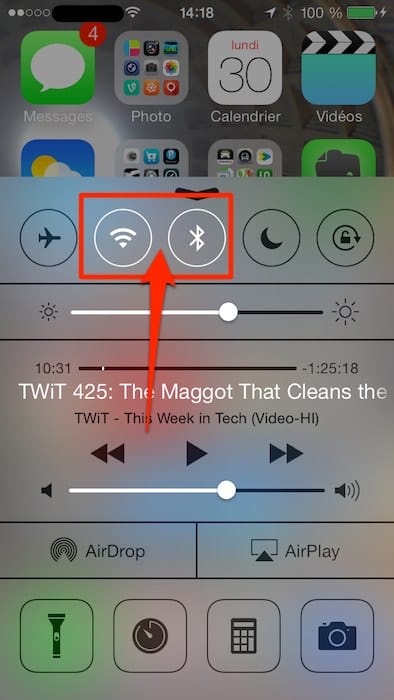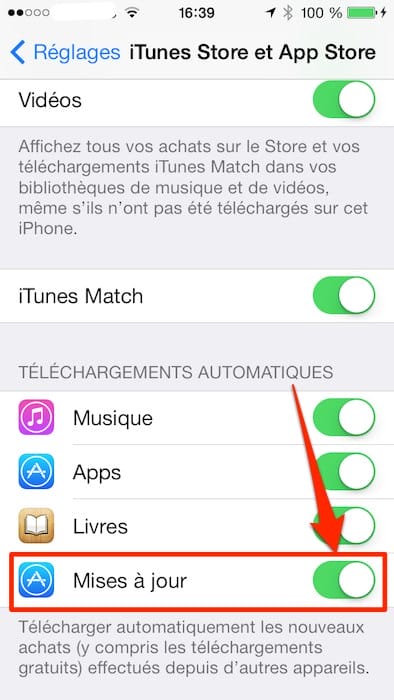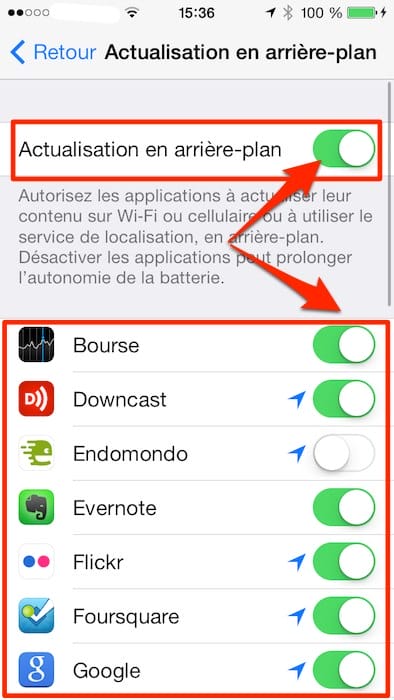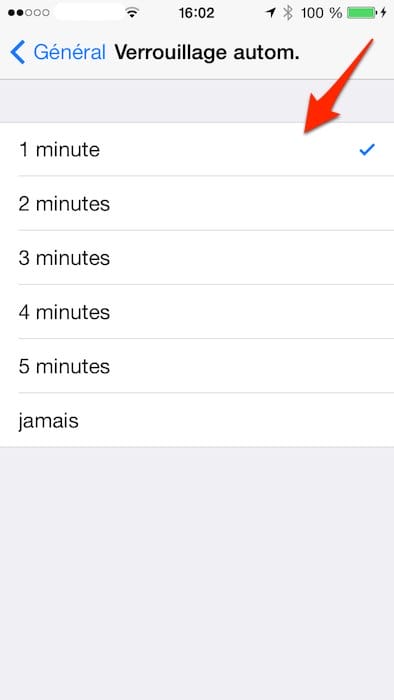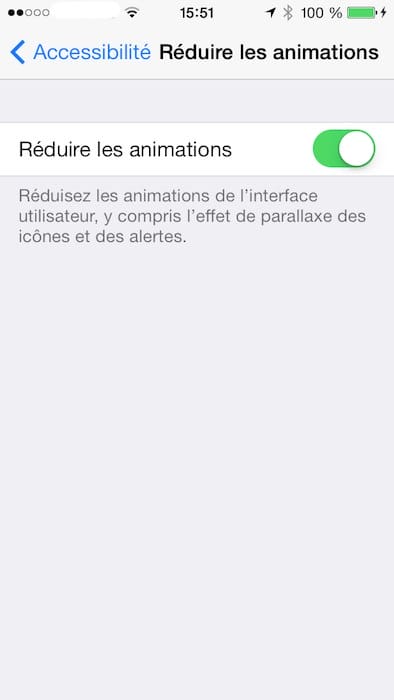Vous trouvez que l’autonomie de votre iPhone ou iPad est moins longue sous iOS 7 qu’elle ne l’était lorsque vous utilisiez iOS 6?
En plus des problèmes d’optimisation actuels, iOS 7 sollicite plus la batterie. Des facteurs tels que les processus d’arrière-plan, la présence de nouvelles applications comme AirDrop et la mise jour automatique des applications expliquent en partie les problèmes d’autonomie de l’iPhone et du iPad.
[ebook iPad]
Voici donc quelques astuces qui vous permettront d’augmenter l’autonomie de votre iPhone ou iPad:
Désactivez AirDrop si vous ne l’utilisez pas
AirDrop, c’est cette nouvelle technologie qui vous permet de transférer des fichiers entre deux appareils qui utilisent iOS 7. Si vous n’utilisez pas ce système, je vous suggère de le désactiver.
- Faites apparaître le « Panneau de contrôle ».
- Appuyez sur le bouton qui se nomme AirDrop
- Enfin, sélectionnez Désactivé.
Désactivez les radios que vous n’utilisez pas régulièrement
Un moyen tout simple d’accroitre l’autonomie de votre appareil consiste à éteindre les radios que vous n’utilisez pas régulièrement. Par exemple, vous pouvez désactiver le Bluetooth ou le WiFi depuis le Panneau de contrôle.
Désactiver le service de localisation des applications que vous n’utilisez pas
Le service de localisation est extrêmement utile sur l’iPhone. Par contre, c’est une bonne idée de désactiver la localisation sur les applications que vous n’utilisez pas.
Dans l’application «Réglages», sélectionnez «Confidentialité», puis «Service de localisation». C’est ici que vous pourrez désactiver ou activer les applications qui ont accès au service de localisation.
Désactivez la mise à jour automatique des applications
Tout comme sur Android, iOS7 automatise la mise à jour des applications. Aussitôt qu’une nouvelle version d’une application est disponible, votre appareil la mettra à jour. Si vous le préférez, vous pouvez désactiver la mise à jour automatique. De cette façon, vous optimiserez votre batterie et vous pourrez décider à quel moment vous faites les mises à jour.
Voici comment désactiver les mises à jour automatiques d’applications:
- Sélectionnez l’application «Réglages» – «iTunes Store et App Store».
- Au bas de l’écran, désactivez la fonctionnalité «Mise à jour».
Désactivez l’actualisation en arrière-plan
Sous iOS 6, uniquement quelques applications pouvaient s’actualiser en arrière-plan. Ce n’est plus le cas, avec iOS 7, n’importe quelle application peut s’actualiser en arrière-plan.
Il est possible de complètement désactiver l’actualisation en arrière-plan ou encore de sélectionner les applications qui s’actualiseront.
- Sélectionnez l’application «Réglages» – «Général» – «Actualisation en arrière-plan».
- Pour désactiver l’actualisation pour toutes les applications, sélectionnez «Actualisation en arrière-plan».
- Vous pouvez aussi désactiver manuellement les applications auxquelles vous ne donnez pas cet accès.
Vérifiez l’arrivée de nouveaux courriels manuellement
Plutôt que d’activer la récupération des mails, contact et calendrier automatiquement toutes les 15 ou 30 minutes, sélectionnez la récupération manuelle.
- Rendez-vous dans «Mail, Contacts, Calendrier».
- À cet endroit, vous trouverez une section qui se nomme «Nouvelles données».
- Sélectionnez ce choix et ajustez le type de récupération que vous désirez utiliser.
Réduisez les animations
Vous remarquerez que sous iOS 7 les icônes des écrans d’accueil sont en quelque sorte superposées à l’image de fond d’écran. Lorsque vous déplacez légèrement votre appareil de gauche à droite il y a une illusion de mouvement.
Vous pouvez désactiver cette fonctionnalité intéressante, mais inutile et qui consomme évidemment un peu d’énergie.
- Dans «Réglages» sélectionnez «Général» – «Accessibilité».
- C’est ici que vous trouverez «Réduire les animations».
- Il ne vous restera plus qu’à activer cette fonctionnalité.
Verrouillez automatiquement l’écran après 1 minute
L’écran de votre appareil consomme beaucoup d’énergie. Assurez-vous d’éteindre l’écran aussitôt que vous avez terminé d’utiliser votre iPhone ou iPad. Il est aussi possible de configurer le verrouillage automatique de votre écran.
Attention, il ne s’agit pas ici de verrouiller votre appareil avec un mot de passe, mais bien d’éteindre l’écran automatiquement après une période d’inutilisation.
- Dans «Réglages» sélectionnez «Général» – «Vérouillage autom.»
- Choisissez 1 minute.
Ces astuces vous permettront d’augmenter l’autonomie de votre iPhone tout en profitant des nouveautés que vous propose iOS 7. De votre côté, qu’est-ce que vous suggérez pour augmenter l’autonomie du iPhone ou du iPad?
Benoit Descary
Pour plus de détails concernant les nouveautés sur iOS 7, consultez ces billets:
Astuces de productivité pour votre iPhone ou iPad:
iOS 7: 13 astuces pour votre iPhone ou iPad
Les nouveautés sur l’application Appareil photo:
iOS 7: quelques astuces à propos de l’application Appareil photo
iOS 7 Appareil photo: le mode rafale accessible sur l’iPhone 5 et 4S
Safari: nouvelle ergonomie, nouveau système d’onglets et un champ de recherche unifié:
iOS 7 – Safari : les nouvelles fonctionnalités
Vos dossiers peuvent contenir jusqu’à 135 applications!
iOS 7 : comment gérer les dossiers d’applications
Gérez les préférences de votre appareil depuis le Centre de contrôle:
iOS 7 iPhone – iPad : utilisez le centre de contrôle pour modifier les paramètres de votre appareil
Évolution du multitâche sur l’iPhone et l’iPad:
iOS 7 : comment utiliser le multitâche sur l’iPhone et l’iPad
De nouvelles fonctionnalités pour l’entreprise:
iOS 7 : sept nouvelles fonctions pour l’entreprise
Vie privée:
iOS 7: savez-vous que votre iPhone ou iPad enregistre tous les lieux que vous visitez?
Gmail:
iOS 7 : Gmail synchronise les mails, calendriers, mais aussi les contacts